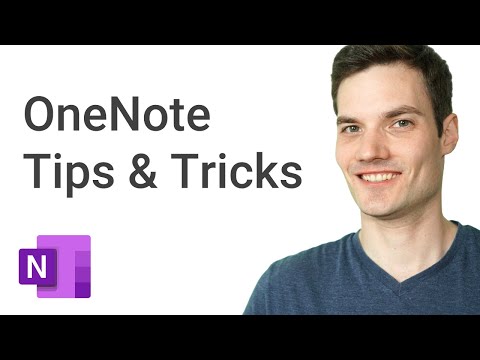
Contente
O verdadeiro queridinho do ecossistema do Microsoft Office é o Microsoft Word. Perto de suplantar essa ferramenta de processamento de texto está o Microsoft OneNote, alguns diriam.
O OneNote era o garoto-propaganda da “Nova Microsoft” antes de sabermos que a empresa estava indo em uma nova direção. É anterior à atualização maravilhosa que é o Windows 10. Ela existia antes de a Microsoft começar a adicionar aplicativos móveis à família Office ao comprar aplicativos populares para iPhone como o Sunrise e o Accompli.
Talvez você nunca tenha ouvido falar do OneNote, mas é provável que você o tenha instalado. O aplicativo de anotações digitais vem com os pacotes do Office há anos. Está na atualização mais recente do Office 2016. O serviço de assinatura do Office 365 que a Microsoft oferece on-line também é oferecido, embora você não precise necessariamente pagar nada para instalar o aplicativo.

O Microsoft OneNote é uma ótima maneira de criar uma lista de compras, fazer anotações em sala de aula e manter sua vida organizada. As notas que você tira podem ser armazenadas localmente ou sincronizadas com seus outros dispositivos usando o serviço OneDrive da Microsoft. Aqui estão algumas dicas do Microsoft OneNote para aqueles que estão começando a usar a ferramenta de notebook digital.
OneNote 2016 para Windows

Dicas e truques do OneNote: o OneNote 2016 para desktops é gratuito
A Microsoft não disponibiliza muito do pacote do Office para os usuários, mas o OneNote é a exceção a essa regra. Isso inclui até mesmo o aplicativo do OneNote 2016 incluído no Office 2016.
Outros aplicativos de anotações custam dinheiro, mas o OneNote 2016 não. A Microsoft mudou para o uso do OneNote como uma isca para levar os usuários ao ecossistema há muito tempo. O site do Office da empresa oferece o download gratuito agora para qualquer pessoa que esteja executando o Windows ou Mac. Se você tem uma versão instalada no seu PC que é mais antiga que essa, instale o OneNote 2016 para substituí-lo.
Dicas e truques do OneNote: adicionar mídia

O OneNote recebe muito crédito por permitir que os usuários adicionem notas digitadas e escritas. Muitos esquecem que o aplicativo também suporta outros estilos de anotações. Você pode adicionar áudio, vídeo e imagens aos seus blocos de anotações usando o Office 2016. Isso é ótimo para palestras e projetos de turma em que você não quer se sentir compelido a escrever cada coisa.
As opções de gravação de áudio e vídeo estão dentro do Inserir aba. Observe que somente as versões da área de trabalho do OneNote suportam adições de áudio e vídeo no momento.
Dicas e truques do OneNote: bloqueie seus blocos de anotações do OneNote

Muitas vezes, começar seu trabalho fora do OneNote pode ser um problema. E se você quiser compartilhar o que você escreveu? A equipe do OneNote tem um truque para isso. O OneNote 2016 pode exportar páginas e seções de um notebook, transformando-as em coisas que outros programas e aplicativos podem entender.
Clique no Arquivo opção na extremidade esquerda do OneNote 2016. Agora clique em Exportar. Agora você pode criar PDFs para outras pessoas a partir do que você anotou ou digitou.
Dicas e truques do OneNote: tinta para texto

No OneNote 2016, você pode clicar em um único botão e ter todas as suas anotações manuscritas em texto para facilitar a leitura de outras pessoas. Selecione o texto que você deseja transformar e clique em Desenhar. Em seguida, clique em Tinta para texto. Se você está trabalhando em equações numéricas, Tinta para Matemáticaé uma grande ajuda.
OneNote Mobile
O OneNote Mobile é o mais novo dos aplicativos do OneNote. Feito especificamente para o Windows 10, ele vem pré-instalado na maioria das máquinas. Se não estiver no seu sistema, você poderá fazer o download da Windows Store da Microsoft.
Dicas e truques do OneNote: captura rápida
O melhor notebook que você tem é o que você tem disponível para você. Para esse fim, o OneNote tem muitos atalhos que dependem de hardware e software. O Surface 3, o Surface Pro 3, o Surface Pro 4 e o Surface Book permitem que os usuários criem uma nova página em seu bloco de anotações ou adicionem uma captura de tela a um bloco de anotações clicando no topo da superfície da caneta. Não se esqueça de fixar o aplicativo do OneNote, seu Menu Iniciar ou Barra de tarefas, para acesso rápido, se você não tiver um Surface.
Dicas e truques do OneNote: compartilhamento

O OneNote Mobile inclui suporte para as ferramentas de compartilhamento do Windows 10. Você pode enviar quase tudo para um bloco de anotações do OneNote Mobile apenas pressionando o botão Compartilhar no aplicativo e selecionando o OneNote. Por exemplo, no Microsoft Edge, você pode enviar páginas da Web diretamente para o OneNote.
Dicas e truques do OneNote: desenhe mesmo se você não tiver uma caneta

Isso não é específico do OneNote Mobile, mas é importante, pois as pessoas que usam o aplicativo para dispositivos móveis têm mais probabilidade de tocar, mas não uma caneta stylus. Além de digitar notas, você pode adicionar às suas anotações escrevendo com o dedo. Procure o dedo indicador no Desenhar cardápio.
Dicas e truques do OneNote: como visualizar novos recursos

O Microsoft Windows Insider Program fornece novos recursos aos testadores regularmente. E se você não quiser um sistema operacional de teste inteiro no seu dispositivo, mas estiver interessado em novos recursos para o OneNote? Um switch na área de Configurações do OneNote Mobile permite ativar coisas que a Microsoft ainda está testando, como essa nova interface mostrada acima.
Dicas e truques gerais do OneNote
Em geral, há alguns conselhos válidos, independentemente da versão do Microsoft Word que você esteja executando.
Dicas e truques do OneNote: crie blocos de anotações do OneNote para tudo
Como crianças e adolescentes que têm cadernos diferentes para cada assunto, a Microsoft espera que você crie cadernos diferentes para tudo na sua vida. É a coisa certa a fazer se você está realmente tentando ser organizado.
Um bom ponto de partida é usar seu primeiro notebook como seu local para armazenar detalhes e itens para sua vida pessoal. Em seguida, adicione cadernos para outros tópicos conforme necessário. O OneNote Mobile para Windows possui um botão alternando entre blocos de anotações e criando novos blocos de anotações no canto superior esquerdo. Crie novos blocos de anotações no menu Arquivo do OneNote 2016.
Dicas e truques do OneNote: adicionar fotos e arquivos quando necessário
Algumas coisas simplesmente não se traduzem bem em palavras e textos escritos. Nesses casos, não hesite em tirar uma foto de um documento ou escrever em um quadro branco e lançá-lo em qualquer versão do Microsoft OneNote. Você agradecerá mais tarde quando entender completamente suas anotações e precisar de uma atualização.
Dicas e truques do OneNote: ajuste a espessura e a cor da caneta

Ambas as versões do OneNote atualizaram as opções de tinta que permitem decidir em que cor você está escrevendo e qual será a espessura de cada toque. Use essas ferramentas para se adaptar à sua experiência de escrita favorita e adicionar mais profundidade ao seu notebook. Os marcadores também permitem que você coloque em evidência as coisas que importam.
Dicas e truques do OneNote: faça o download dos aplicativos do OneNote Companion
O OneNote está disponível praticamente em todos os lugares que você pode desejar. Há o OneNote para iPhone e iPad, Mac, Android e a web. Use uma mistura de todos eles para garantir que todas as suas anotações importantes estejam disponíveis onde quer que você precise. Cada um desses aplicativos também é gratuito.
Dicas e truques do OneNote: use tags para listas rápidas

Cada versão do OneNote permite que você crie tags e adicione um pouco de prosperidade às suas listas. As marcas de verificação fornecem uma lista de tarefas visualmente atraente. Existem tags para email, senhas e muito mais. Você pode criar suas próprias marcas para uso no OneNote 2016.
OneNote Tips & Tricks: Como usar a ferramenta Lasso

Clique e role sobre seções inteiras de informações para selecioná-las rapidamente. Isso é perfeito para anotações manuscritas que precisam ser embaralhadas para melhor entendimento ou para abrir espaço horizontalmente para mais informações.
Boa sorte usando o OneNote. É realmente um excelente aplicativo gratuito, apesar de não receber muita atenção dos fãs do Microsoft Office.


